Wenn Sie versuchen, eine in einer früheren Version erstellte Zeichnung zu einem Projekt hinzuzufügen, das Sie in der aktuellen Version erstellt haben, wird der Assistent für die Zeichnungsmigration gestartet. Die Migration wird nur für die Zeichnung durchgeführt, die Sie dem Projekt hinzufügen. Sie können während der Migration eine Sicherungskopie erstellen, damit die Zeichnung weiterhin in der älteren Version bearbeitet werden kann. Wenn Sie die Migration der Zeichnung abbrechen, wird der ursprüngliche Zustand der Zeichnung wiederhergestellt.
Durch die Migration werden Zeichnungen möglicherweise anders angezeigt. Die Zeichnung kann aufgrund der Änderungen an den Symbolen und Einstellungen in der aktuellen Version anders angezeigt werden.
Wenn Sie eine Zeichnung migrieren, die denselben Dateinamen hat wie eine Zeichnung im aktuellen Projekt, wird ein Namenskonflikt gemeldet. Sie können entweder die Zeichnung mit einem neu zugewiesenen Namen migrieren oder die Migration beenden.
- Klicken Sie im Werkzeugkasten Projektmanager auf Zeichnung in Projekt kopieren.
- Navigieren Sie im Dialogfeld Zeichnungen zum Kopieren in das Projekt auswählen zu dem Ordner mit der zu migrierenden Zeichnung.
- Klicken Sie auf die Zeichnungsdatei. Klicken Sie auf Öffnen.
Der Assistent für die Zeichnungsmigration wird gestartet.
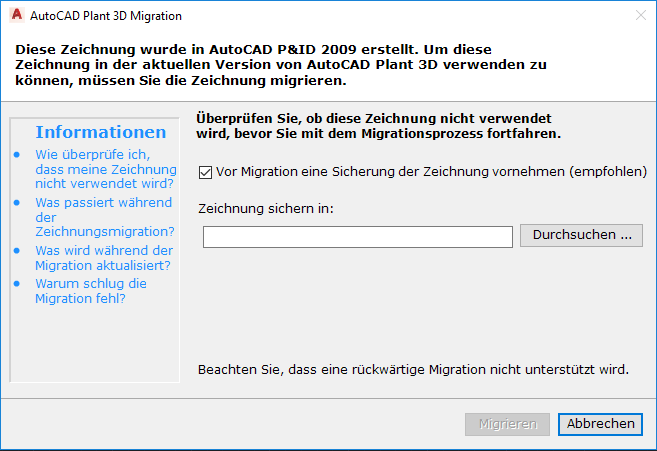
- Überprüfen Sie, ob die Zeichnungsdatei geschlossen ist.
- Wählen Sie auf der Startseite der Zeichnungsmigration die Option Vor Migration eine Sicherung der Zeichnung vornehmen (empfohlen), wenn sie noch nicht ausgewählt ist. Anmerkung:
Es wird empfohlen, eine Sicherungskopie Ihrer Zeichnung zu erstellen, damit sie weiterhin in AutoCAD P&ID 2011 bearbeitet werden kann.
- Klicken Sie auf Durchsuchen, und geben Sie einen Speicherort für die Sicherungsdatei an.
- Klicken Sie auf Migrieren. Auf der Seite zum Migrationsfortschritt der Zeichnung wird der Fortschritt der Migration angezeigt.
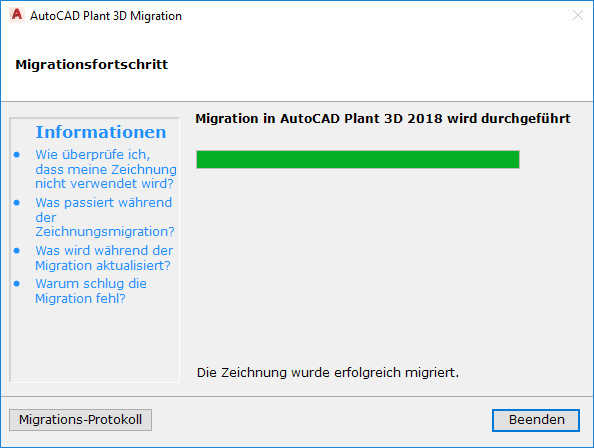
- Klicken Sie auf Fertig stellen. Die Zeichnung wird in Ihrem AutoCAD P&ID-Projekt geöffnet.